透明桌面怎么设置 Windows10系统桌面透明效果设置步骤
更新时间:2024-07-22 17:42:24作者:yang
Windows10系统提供了设置桌面透明效果的功能,让用户可以个性化自己的电脑桌面,想要设置透明桌面,只需要简单的几个步骤即可实现。点击开始菜单,选择设置选项。接着在设置界面中点击个性化选项,然后选择颜色选项。在颜色选项中,找到使开始、任务栏和操作中心透明选项,将其打开即可实现桌面透明效果。通过这些简单的步骤,就可以轻松设置Windows10系统桌面的透明效果,让桌面更加清新有趣。
具体步骤:
1.打开电脑,下面这张图是没有设置桌面透明的系统桌面效果。确实不是很美观,如下图:
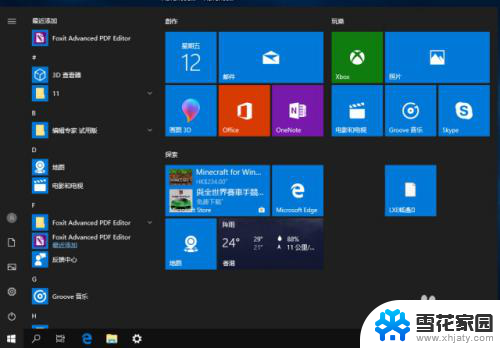
2.我们在电脑系统桌面鼠标右键点击空白处 ---- 之后在弹出的菜单中选择【个性化】,如下图:
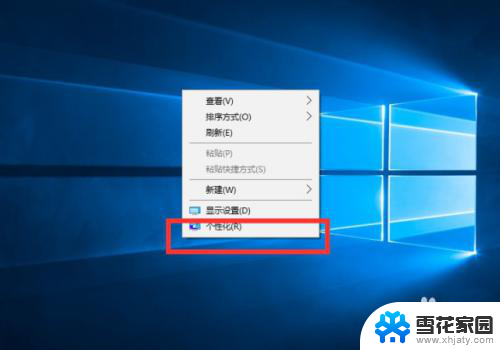
3.在点击【个性化】以后弹出下面的窗口中 ----- 点击左边的【颜色】选项,弹出右边图的窗口 ----- 在【更多选项】下面的透明效果选择【开】 ----- 最后在【一下区域选择主题色】的选项前面都勾选,这样就设置完成了,之后关闭【个性化】的设置窗口,如下图:

4.下面是设置完成的效果,毛玻璃的透明效果,如下图:

以上是透明桌面的设置步骤,如果您遇到相同问题,可以参考本文中的步骤进行修复,希望对大家有所帮助。
透明桌面怎么设置 Windows10系统桌面透明效果设置步骤相关教程
-
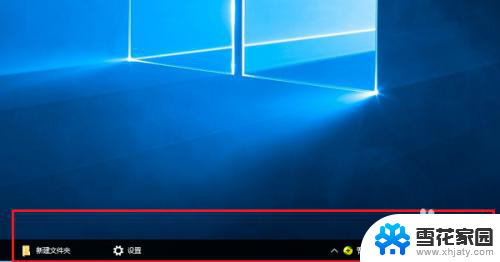 win10任务栏透明居中 win10任务栏透明效果设置指南
win10任务栏透明居中 win10任务栏透明效果设置指南2025-04-04
-
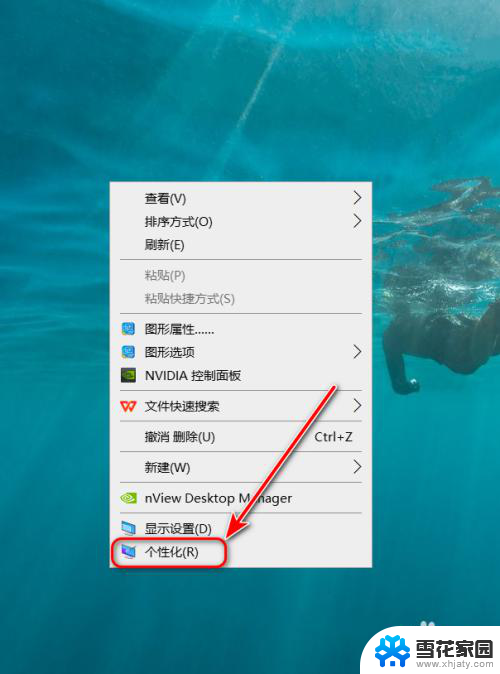 win10 透明任务栏 菜单栏 Win10系统任务栏半透明设置教程
win10 透明任务栏 菜单栏 Win10系统任务栏半透明设置教程2024-10-08
-
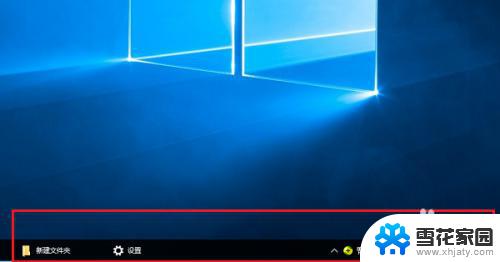 win10怎么让任务栏变透明 win10任务栏透明设置方法
win10怎么让任务栏变透明 win10任务栏透明设置方法2023-11-03
-
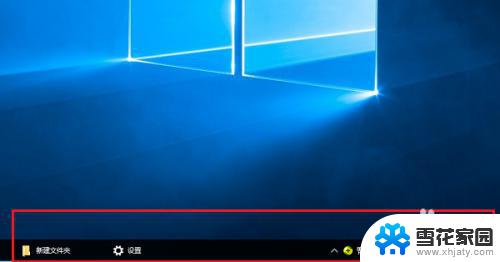 win10如何把任务栏变透明 win10任务栏透明设置方法
win10如何把任务栏变透明 win10任务栏透明设置方法2023-09-12
- win10画图如何设置背景透明 Win10画图工具怎样将图片背景变成透明
- 笔记本桌面图标怎么设置 win10系统桌面图标设置教程
- 电脑图标桌面显示设置 win10系统桌面图标设置教程
- 电脑桌面怎么把字体变大 Win10系统怎样设置桌面字体变大
- win10系统桌面图标大小设置 Win10桌面图标怎么调整大小
- 笔记本电脑怎么隐藏桌面图标 Windows10系统隐藏桌面图标的设置方法
- 电脑窗口颜色怎么恢复默认 Win10系统默认颜色设置恢复教程
- win10系统能用f12一键还原吗 戴尔按f12恢复系统操作步骤
- 怎么打开电脑文件管理器 Win10资源管理器打开方式
- win10ghost后无法启动 Ghost Win10系统无法引导黑屏怎么解决
- 联想win10还原系统怎么操作系统 联想一键恢复功能使用方法
- win10打印机usb printer 驱动程序无法使用 电脑连接打印机USB无法识别怎么办
win10系统教程推荐
- 1 电脑窗口颜色怎么恢复默认 Win10系统默认颜色设置恢复教程
- 2 win10ghost后无法启动 Ghost Win10系统无法引导黑屏怎么解决
- 3 win10打印机usb printer 驱动程序无法使用 电脑连接打印机USB无法识别怎么办
- 4 w10自带的杀毒软件如何关闭 Windows10系统如何关闭自带杀毒软件
- 5 怎样查看wifi的ip地址 Win10连接wifi后如何查看IP地址
- 6 win10系统经常出现蓝屏 win10蓝屏死机怎么办
- 7 windows 网络修复 win10网络问题排查与修复指南
- 8 电脑怎么弹出桌面 Win10快速显示桌面的快捷键是什么
- 9 win10 删除更新文件 win10更新文件删除方法
- 10 怎么修改电脑图标大小设置 Win10桌面图标大小改变方式